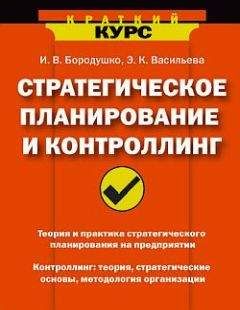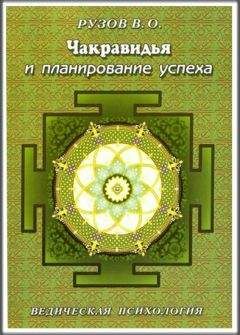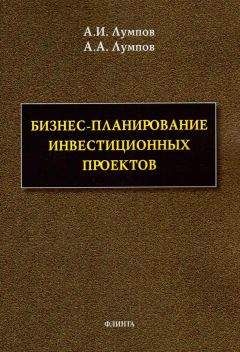Александр Фридман - Вы или хаос. Профессиональное планирование для регулярного менеджмента
Как быстро находить информацию в карте
В программе MindManager есть функция «Power-фильтр», тождественная функции поиска, но искать можно по определенным признакам, а поэтому эти признаки надо создать. Для этого в программе (на панели справа) есть вкладка Map Markers. В ней предлагается большое количество готовых групп разных маркеров: цифры, стрелочки, флажки, рожицы и смысловые иконки. К каждому из готовых маркеров предлагается готовое же значение маркера: например, флажок зеленого цвета снабжен значением YES. Во-первых, надписи к значкам и иконкам можно менять на те, которые вы считаете нужным. Допустим, если вы хотите, чтобы вставленный в топик флажок зеленого цвета означал «Назначить совещание», просто переименуйте его.
Но я рекомендую вам воспользоваться функцией «Присоединить новую группу иконок» (Add new icon group, см. скриншот на следующей странице). Для чего это нужно? Чтобы объединить в группу маркеры, которые помогут вам лучше рассортировывать информацию, а также будут полезны для отслеживания статуса работ. В качестве примера я расскажу о том, какие группы и для чего я использую, а уж вам решать, насколько это нужно.
Группа «Трансмиссия». Название, конечно, метафорическое. Под кинематикой я понимаю тот комплекс управленческих действий руководителя, который должен в итоге привести к тому, что все решения будут в должном наборе, в должном качестве и в должные сроки выполнены подчиненными.
В начале, при сортировке топиков-вводных, я решаю: делаю сам или делегирую подчиненным.
1-я иконка: «Делаю сам». Помечаю то, что очевидно не подлежит делегированию.
2-я иконка: «Делегировать». Это означает, что делегировать можно без предварительного «перевода» на язык, доступный подчиненному.
3-я иконка: «Подготовить к делегированию». Так я обозначаю вопросы, требующие доработки, расшифровки, «перевода», дополнительной информации, без чего делегировать, очевидно, нельзя.
4-я иконка: «Назначен срок исполнения». Это позволяет понять, что работу уже нужно только контролировать.
Можно этим не ограничиваться и в эту же группу внести иконки с такими, допустим, значениями: «Назначить собрание», «Промежуточный контроль», «Особый контроль» или что-нибудь еще, что кажется вам полезным. Понятно, что эти группы обретут свое окончательное содержание не прямо в день первого выполнения этой процедуры, а по мере освоения технологии хаос-менеджмента. Но с чего-то можно начать уже сейчас – например, с моей логики как базовой с вашим критическим осмысливанием ее уместности в процессе управления.
Группа «Приоритеты». Программа предлагает в качестве приоритетов использовать цифры. Мне же этого недостаточно. У меня, например, есть такой приоритет: «Неплохо бы, если бы». Более подробно я расскажу об этом в главе 10, описывающей процедуру «Расстановка приоритетов».
Как «унифицировать смыслы»
Если вы создали и отработали свои группы значков, то в дальнейшем можно стандартизировать их использование для всех подчиненных. В этом случае вы, допустим, можете отправить подчиненному карту с расставленными уже акцентами, а ему не придется гадать, что означает, например, красный флажок на одном из топиков.
Теперь, после того как значки систематизированы, вы можете эффективно использовать функцию «Power-фильтр» для поиска информации, отвечающей нужным вам признакам.
Теги. Под функцией «Присоединить новую группу иконок» есть функция «Присоединить новую группу тэгов» (Add new tag group). Ее можно использовать для дополнительной группировки различных работ. Например, вы создали окончательную (на некоторый период) структуру проектов, которые формализованы и количество которых ограничено. И, допустим, работа «Подобрать поставщика лопат» относится к проекту «Очистить солнце от пятен», который, допустим, числится у нас под номером 3 в структуре проектов. Поскольку мы уже создали этот тэг, то остается кликнуть по тэгу, предварительно выделив топик с записью «Подобрать поставщика лопат», и тэг привяжется к топику. Теперь, если мы отправим топик в виде делегированной задачи исполнителю, то он сразу увидит, что это работа относится к проекту 3 и имеет соответствующий приоритет. Но я бы не рекомендовал торопиться с этой функцией, а ввести ее уже на более поздних стадиях внедрения в компании технологии управленческого планирования.
Панель часто используемых команд (Quick Access Toolbar). Программа позволяет реализовать те или иные команды несколькими путями: «быстрые клавиши», вкладки в верхней части экрана, щелчок правой клавишей мыши. И есть функция, позволяющая вывести наиболее часто используемые команды «в строчку». Это здорово экономит «клики» и позволяет использовать команды буквально одним движением, что увеличивает удобство и ускоряет работу. Но этой функцией тоже имеет смысл воспользоваться примерно через две недели использования программы, когда вы накопите свою личную статистику использования команд.
Шаблон карты. Программа позволяет создать шаблон, а это значит, что новая карта будет сразу открываться в нужных цветах, шрифтах и прочих атрибутах, что экономит ваше время. Этой функцией тоже стоит пользоваться только после того, как вы уже хорошо обустроите свой «кабинет». Можно создать несколько шаблонов для разных случаев.
Как совмещать программу MindManager с другими программами
Делюсь своим опытом. Приходя в офис, я открываю две программы: MindManager и Microsoft Outlook. Но «думаю» я только в MindManager. Microsoft Outlook я использую для того, чтобы работать с почтой, пересылать подчиненным поручения с помощью функции «поручить задачу» и назначать встречи подчиненным с помощью функции «назначить встречу». Благодаря великолепной интеграции этих двух программ поручать задачи и назначать встречи я могу прямо из своей карты в MindManager, не переходя в Microsoft Outlook. Мне это кажется чрезвычайно удобным. Таким образом, программу Microsoft Outlook я использую в качестве своего рода «движка» при программе MindManager, которая является основной для выработки решений и управления подчиненными.
Когда-то я начинал планирование и самоорганизацию с «бумажных» органайзеров Time Manager и Time System, потом освоил Microsoft Outlook другие программы-планировщики. Но после того как я открыл для себя MindManager, я использую в основном эту программу, дополняя ее Microsoft Outlook, при этом функцию «задача» из Outlook я использую только для делегирования, а не для хранения информации. Информацию же – в логике процедуры «Прорисовка карты боя» – я предпочитаю хранить в карте MindManager, мне это представляется намного более удобным и технологичным в смысле структурирования и осмысления всей «картины». Сделаю оговорку: это, конечно, не единственная возможность совмещения, и выбор тут за вами, я просто поделился своим опытом и логикой. И, согласно этой логике, я уже давно выработал привычку: пришел, сел, открыл две программы, начал работать. Ведь если ваша генеральная карта не открыта, то и информация туда будет собираться намного хуже. Представьте себе, что будет, если для того чтобы что-то посмотреть или записать, вам надо сначала открыть программу. А так у вас уже открыта карта, и там есть топик «Фильтр», поэтому для того, чтобы что-то посмотреть или записать, нужно минимальное время. Большая разница, лежит ли нужный инструмент у вас под рукой, или его еще нужно достать из коробки в нижнем ящике стола.
Лирическое отступление. Приготовьтесь к тому, что первое время использовать карту для записи информации будет не совсем удобно. Писать ручкой на бумажках нам, конечно, привычнее. На семинарах, когда я демонстрирую аудитории то, что вам сейчас описываю, через экран проектора, я всегда наблюдаю некоторую оторопь участников. Им одновременно приходится следить за логикой использования карты и видеть, какими командами эта логика реализуется. Неудивительно, что мозг «клинит», хотя я всегда предупреждаю о том, что следить нужно только за логикой, чтобы понять, что и почему надо делать, а саму программу (как делать) осваивать уже потом. В свое время, чтобы быстрее приучить себя использовать только программу MindManager, я на месяц убрал со своего письменного стола ручку. В итоге мне просто пришлось научиться работать в программе с необходимой беглостью. Программа позволяет фиксировать информацию с ровно такой же скоростью, как и ручка, но дает обычным записям тысячу очков вперед с точки зрения удобства «конвертации» информации. И моя собственная практика, и опыт моих учеников однозначно показывают, что все эти сложности на старте окупаются последующими выгодами использования. Поэтому рекомендую не разочаровываться, а просто учесть и эту «статью» инвестиций в освоение технологии.
Управленческое планирование с помощью карты в MindManager